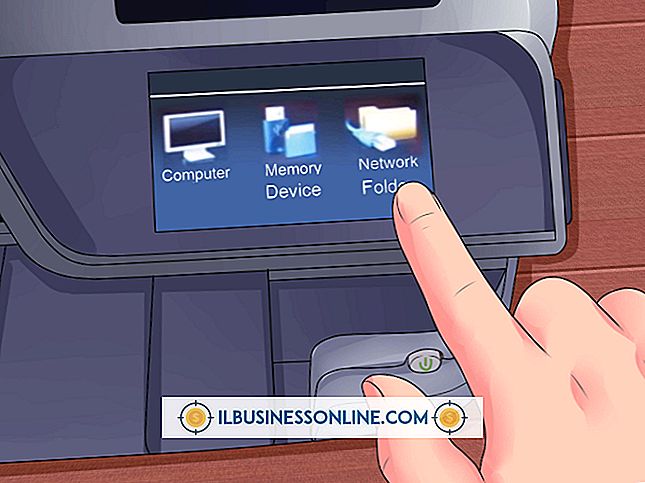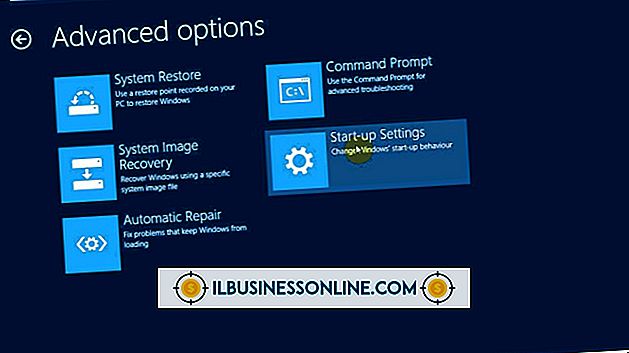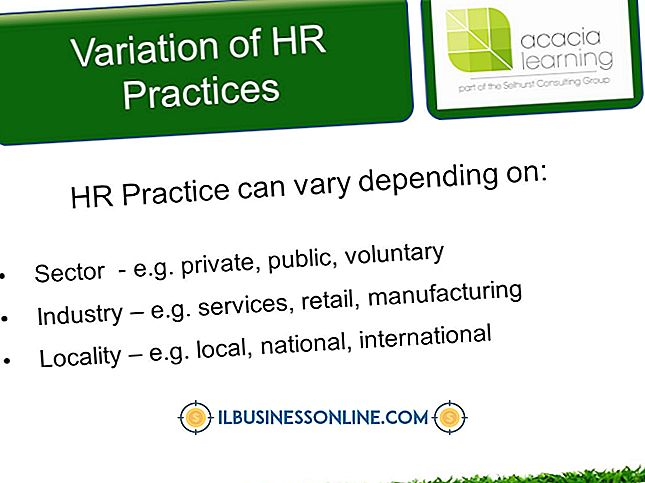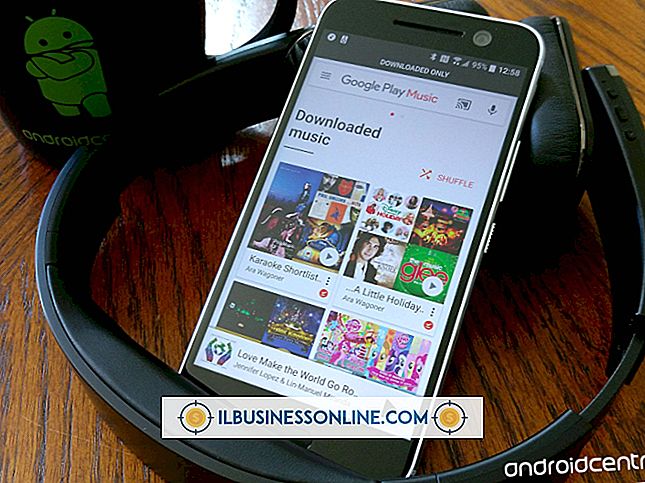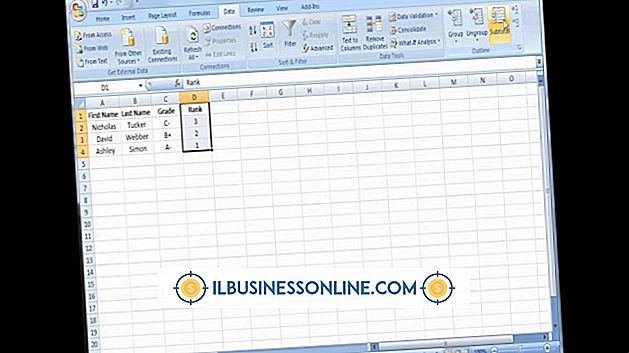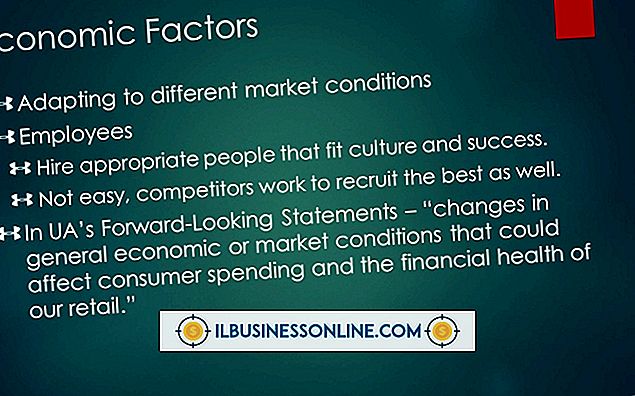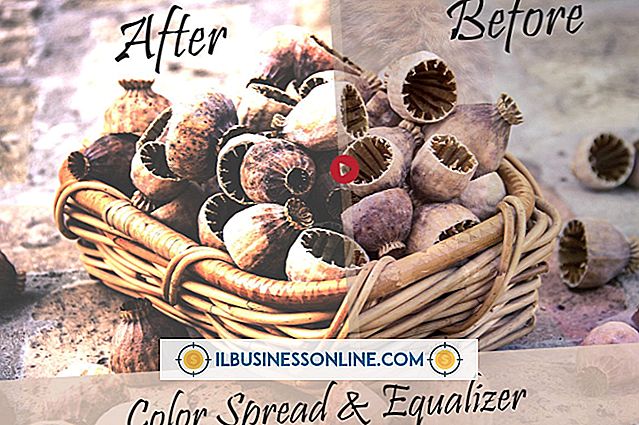Cómo compartir archivos con otra PC

La función de uso compartido de Windows le permite acceder a sus archivos y carpetas desde otras PC en la red de su oficina. La forma más sencilla de habilitar esta función es a través de la configuración de Windows 8 Homegroup. Los grupos en el hogar están formados por PC en la misma red local. Los miembros pueden acceder a los archivos de los demás sin necesidad de inicios de sesión o contraseñas adicionales. Windows le permite elegir qué archivos o carpetas desea compartir con otras PC en el Homegroup.
1.
Inicie sesión en el primer equipo con una cuenta con privilegios de administrador.
2.
Haga clic en "Configuración" en la barra de accesos y luego haga clic en "Configuración de PC".
3.
Seleccione "HomeGroups" en la pantalla de configuración. Si ya está en un grupo en el hogar, Windows muestra la configuración de uso compartido para las carpetas de su biblioteca. De lo contrario, haga clic en "Unirse" para unirse a un Homegroup existente, o haga clic en "Crear" si no existe Homegroup. Para unirse a un Homegroup, primero debe obtener la contraseña de Homegroup de otro miembro.
4.
Cambie la configuración a "Compartido" para cada una de las carpetas de su biblioteca que desee compartir con todos los miembros del Grupo en el Hogar. Las carpetas de la biblioteca constan de "Documentos", "Música", "Imágenes" y "Videos".
5.
Escriba la contraseña de Homegroup mientras está en esta pantalla en caso de que la necesite para configurar la otra PC.
6.
Abra el Explorador de archivos si desea compartir otros archivos o carpetas, o si prefiere limitar el uso compartido solo a otra PC. Para acceder rápidamente al Explorador de archivos, mantenga presionada la tecla "Windows" de su teclado y luego presione la tecla "X". Seleccione "Explorador de archivos" en el menú emergente.
7.
Seleccione el archivo o la carpeta que desea compartir y luego haga clic en la pestaña "Compartir" en la cinta.
8.
Seleccione a quién desea dar acceso al archivo o carpeta seleccionando una de las opciones enumeradas en la sección Compartir con de la cinta. Puede elegir "Grupo en el hogar (ver)" para dar acceso de solo lectura a todos los miembros del grupo en el hogar, o elegir "Grupo en el hogar (ver y editar)" para dar a los miembros acceso completo de lectura y escritura. También puede seleccionar usuarios individuales de la lista. Sin embargo, para que un usuario de otra computadora aparezca en la lista, debe usar su dirección de correo electrónico de Microsoft como su nombre de usuario en la otra computadora.
9.
Inicie sesión en la otra computadora con una cuenta de administrador y luego repita los pasos para que ambas computadoras formen parte del mismo Homegroup.
Consejos
- Para acceder a la configuración de Homegroup en Windows 7, haga clic en el botón Inicio, seleccione "Panel de control", seleccione "Red e Internet" y luego haga clic en "Homegroup".
- Las redes de Homegroups no son parte de Windows Vista y Windows XP. Sin embargo, puede compartir archivos entre PC con estos sistemas operativos utilizando la función Grupos de trabajo.
Advertencia
- La información en este artículo se aplica a Windows 8. Puede variar levemente o significativamente con otras versiones o productos.